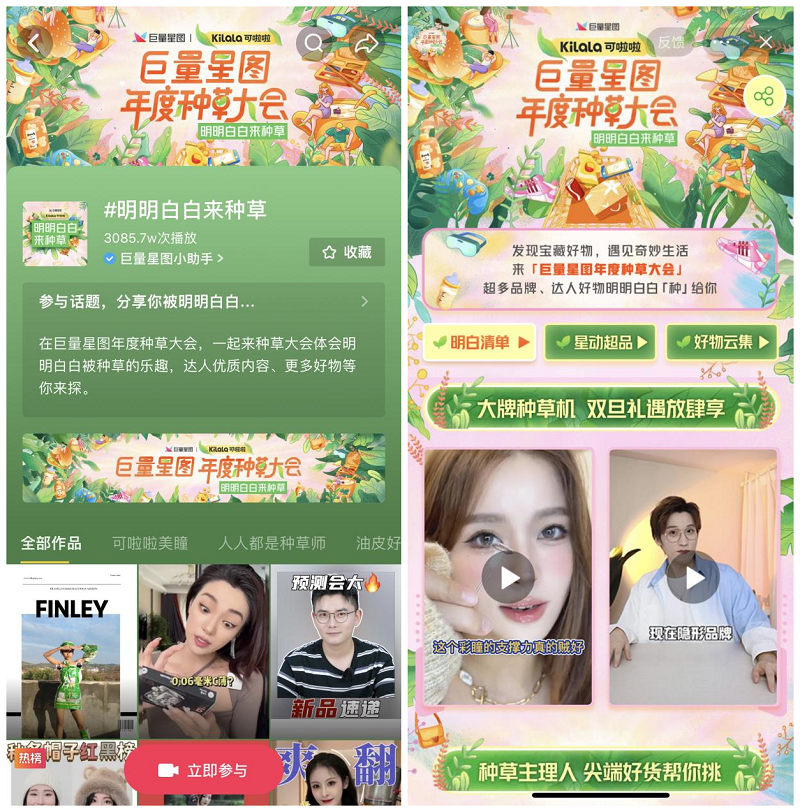第一步
在电脑下载安装极客狗装机大师,双击打开运行,选择“重装系统”win10系统文件,待检测完电脑配置信息后点击“下一步”。
第二步
要是已经提前备份了电脑重要文件,则点击“下一步”。
PS:重装系统涉及格式化系统c盘的操作,注意把你的重要资料拷贝出来,以免丢失。
第三步
软件开始下载win10操作系统相关文件,此期间无需手动操作。
第四步
文件下载完成后会自动重启,选择进入“GeekDog PE”系统。
第五步
进入到极客狗PE桌面后软件开始自动安装系统,只需等待安装结束重启电脑进入win10系统即可。

步骤1、首先需要到微软的官方网站上面,登录微软官网。如图示。
步骤2、登录之后,直接点击“立即加入”,加入微软预览版的试用。
步骤3、来到“接受使用条款和隐私声明”,点击“我接受”。
步骤4、然后点击“安装Technical Preview”。
步骤5、因为这里是需要升级,所以直接点击“获取升级”。
步骤6、下载好升级部件以后,运行,运行之后,会如图示提示重启,直接重启。
步骤7、重启之后会自动弹出Windows Update,点击“检测更新”。
步骤8、然后点击“安装”。
步骤9、等待下载安装完毕之后,点击“立即重新启动”。
步骤10、接下来需要做的更多是等待,这个过程大概会持续1个多小时,这要看电脑的配置还有用户本身Win7安装的程序的多少来决定。前后要经历很多步骤,但是都不需要理会,要做的就只是等待就好了。再“准备就绪”界面会等待几十分钟,但是这是正常的,不要紧张。
步骤11、漫长的等待之后,进入了升级的末端,这里会弹出一个许可条款,直接点击“我接受”就好了。
步骤12、然后可以点击“使用快速设置”,也可以点击自定义。这里点击的是快速设置。
步骤13、接下来,要做的还是等待,这个时候会为系统安装一些应用。
步骤14、等待应用安装完毕之后,进入Win10界面。到这里升级完成了。可以看到原来Win7系统中的一些软件依然在。